wps怎么插入视频
WPS中插入视频,可以让文档或演示文稿更加生动有趣,以下是几种常见的插入方法及详细步骤:
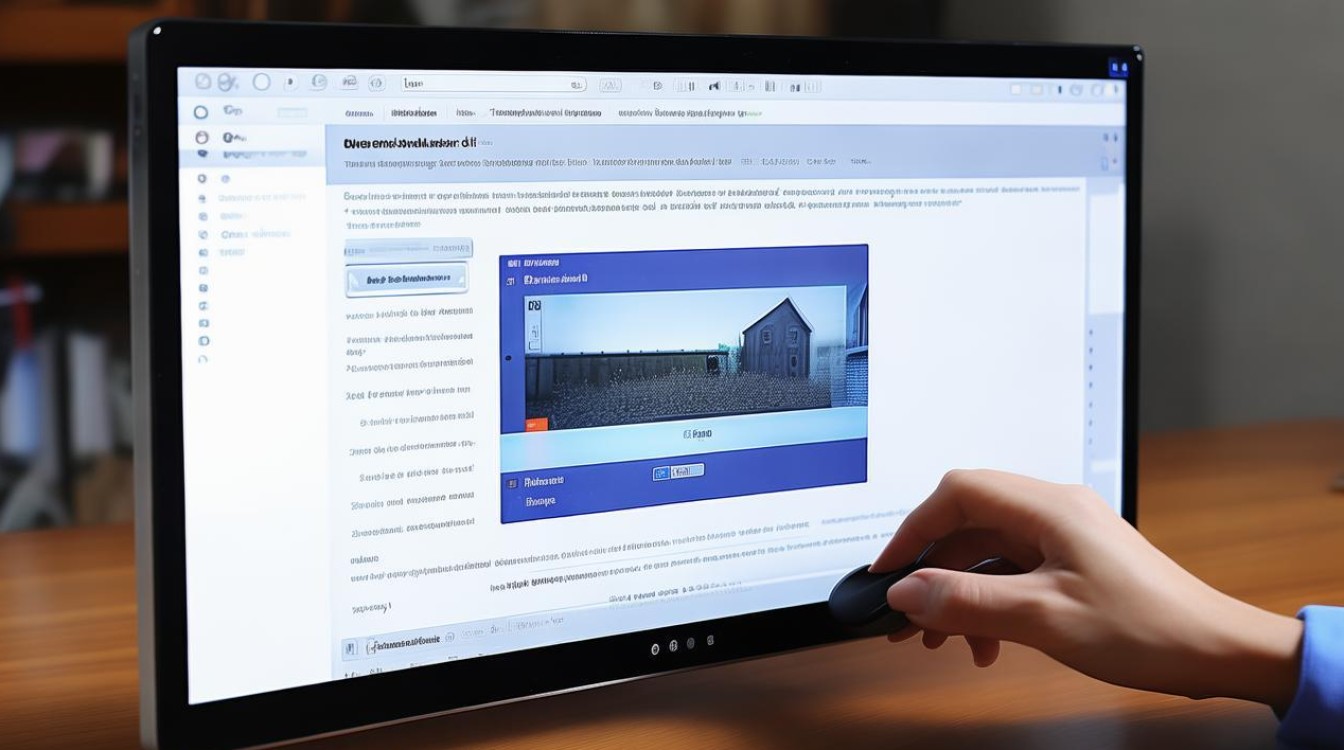
插入本地视频
| 步骤 | 操作说明 |
|---|---|
| 打开文档 | 启动WPS软件,打开需要插入视频的文档,将光标定位到想要插入视频的位置。 |
| 进入插入选项卡 | 点击菜单栏中的“插入”选项。 |
| 选择视频类型 | 在下拉菜单中,如果直接有“视频”选项,点击它;若没有,可选择“对象”,然后在弹出的窗口中切换到“由文件创建”。 |
| 浏览并选择视频文件 | 点击“浏览”,在本地文件夹中找到要插入的视频文件,选中后点击“打开”。 |
| 设置显示方式(可选) | 在“由文件创建”窗口中,可根据需要勾选“浮于文字上方”等选项,设置是否显示为图标等,然后点击“确定”。 |
| 调整视频大小和位置 | 插入后,视频通常会显示为第一帧画面,可通过拖动视频边缘的控制点来调整大小,也可点击并拖动视频来改变其在文档中的位置。 |
插入网络视频
| 步骤 | 操作说明 |
|---|---|
| 打开文档并定位光标 | 同插入本地视频的第一步,打开WPS文档并将光标定位到合适位置。 |
| 点击插入选项卡中的视频选项 | 在“插入”下拉菜单中,点击“视频”。 |
| 选择网络视频 | 在弹出的子菜单中,选择“网络视频”。 |
| 输入视频链接 | 在弹出的窗口中,输入有效的网络视频URL链接,然后点击“确定”。 |
| 调整视频格式 | 与插入本地视频类似,可对网络视频进行大小、位置的调整。 |
通过插入对象中的PowerPoint幻灯片来插入视频(适用于较复杂情况)
| 步骤 | 操作说明 |
|---|---|
| 打开文档并进入插入对象 | 打开WPS文档,点击“插入”选项卡中的“对象”按钮。 |
| 新建PowerPoint幻灯片 | 在弹出的窗口中,点击“新建”,然后选择“Microsoft PowerPoint幻灯片”。 |
| 在幻灯片中插入视频 | 进入PowerPoint编辑页面后,单击“插入”选项卡中的“视频”按钮,然后选择合适的视频插入方式(如本地视频或网络视频),找到并插入视频文件,适当调整后按Ctrl + S键保存并关闭。 |
注意事项
- 视频格式:WPS支持多种常见视频格式,如MP4、AVI等,但不同版本可能会有细微差异,插入前最好确保视频格式兼容。
- 视频大小:过大的视频文件可能会影响文档的打开速度和性能,尽量选择合适大小的视频,或对视频进行压缩处理。
- 兼容性:在某些情况下,由于安全和兼容性的考虑,插入的视频可能无法在所有设备上正常播放,建议在常用设备上进行测试。
FAQs:
-
Q:插入视频后,如何设置视频自动播放? A:双击插入的视频,在弹出的视频工具栏中,找到“播放”相关的设置选项,一般会有“自动播放”的勾选框,勾选后即可设置视频自动播放。
![wps怎么插入视频 wps怎么插入视频]()
-
Q:为什么插入的网络视频无法播放? A:可能是网络视频的链接无效,或者该视频网站限制了视频的外链播放,确保输入的链接正确且有效,同时部分视频网站可能需要特定的权限或设置
版权声明:本文由 数字独教育 发布,如需转载请注明出处。


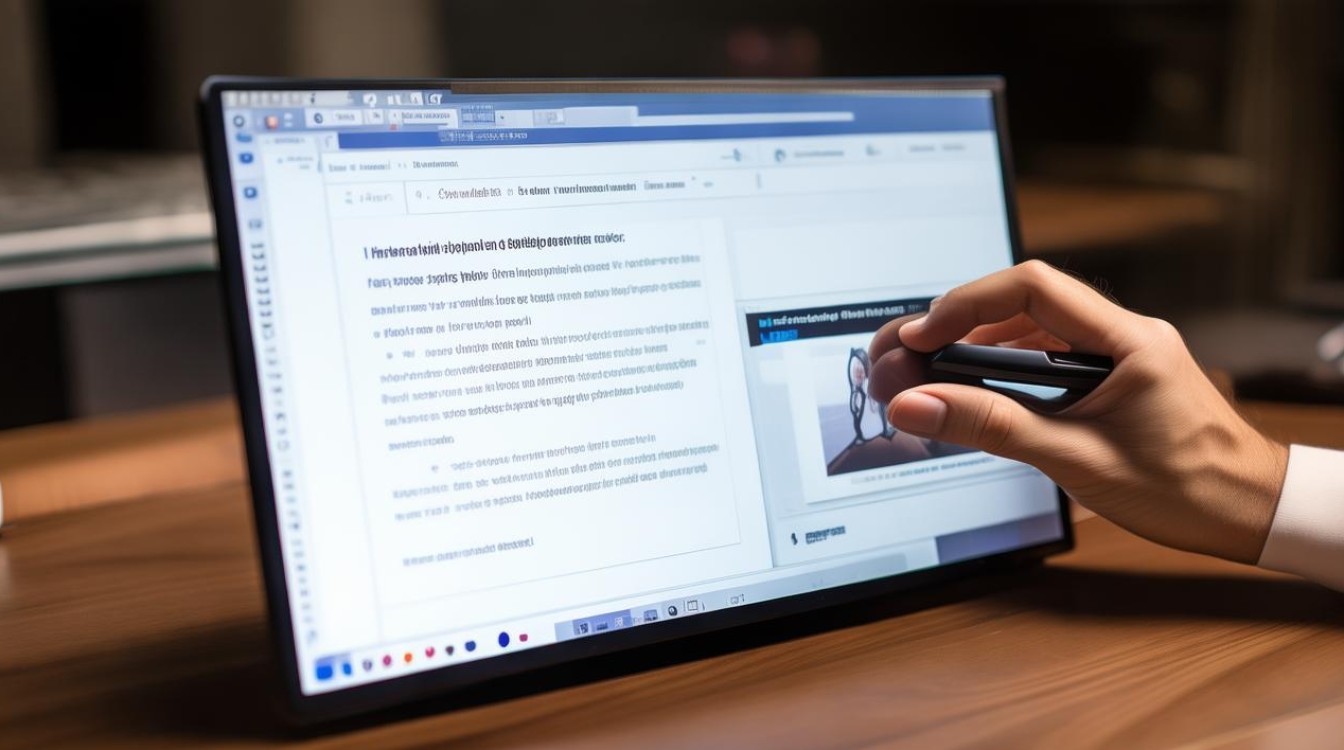











 冀ICP备2021017634号-12
冀ICP备2021017634号-12
 冀公网安备13062802000114号
冀公网安备13062802000114号